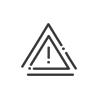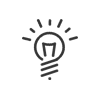Crear una solicitud
Tiene la posibilidad de introducir sus solicitudes de ausencia y solicitudes de teletrabajo en modo manual mediante un clic sobre la entrada de menú Crear una solicitud o en modo gráfico. Se aconseja especialmente el modo gráfico para introducir solicitudes de fecha a fecha.
La creación en modo gráfico se hace desde la pantalla del calendario de ausencias Calendario. Para crear una solicitud de ausencia, debe: 1.pulsar sobre la fecha de comienzo de la ausencia (simbolizada por 2.pulsar sobre la fecha de fin de la ausencia (simbolizada por 3.Seleccionar el tipo de solicitud que desea hacer: Ausencias/Misiones o Teletrabajo 4.Validar el mensaje para visualizar la solicitud de ausencia pre-rellenada, 5.Seleccionar el Motivo en el menú desplegable.
El Modo de introducción de la ausencia está pre-rellenado, al igual que las fechas de comienzo y de fin de la ausencia. Puede aportar una precisión que permita comenzar la ausencia al comienzo de la tarde o finalizarla al final de la mañana, o inficar la hora de comienzo y de fin cuando se trate de un modo Fecha a fecha hora a hora.
6.Modificar si se desea estas informaciones. 7.Introducir eventualmente un Comentario. 8.Pulsar sobre 9.Enviar la solicitud al validador pulsando sobre el botón Validar.
La tabla en la parte derecha de la pantalla permite consultar sus saldos de ausencia o de teletrabajo para el período en curso o el período siguiente. Estos saldos tendrán en cuenta las solicitudes de ausencia validadas y en espera de validación en el futuro pero no las solicitudes en espera en el pasado. Si no se muestra el saldo asociado a un motivo de ausencia o de teletrabajo significa que, o bien no hay saldos definidos en su empresa, o bien no tiene los permisos necesarios para visualizarlos.
Después de crear una solicitud se le redirige al calendario teniendo en cuenta la solicitud en espera de validación.
|
Los menús Crear una solicitud de ausencia y Crear una solicitud de teletrabajo permiten a un usuario crear una nueva solicitud. Para craer una solicitud, debe: 1.Seleccionar el Motivo en la tabla. 2.Seleccionar el Modo de introducción de la ausencia. El Modo de introducción de la ausencia está pre-rellenado, al igual que las fechas de comienzo y de fin de la ausencia. Puede aportar una precisión que permita comenzar la ausencia al comienzo de la tarde o finalizarla al final de la mañana, o inficar la hora de comienzo y de fin cuando se trate de un modo Fecha a fecha hora a hora.
3.Reseñar los diferentes parámetros concernientes a la solicitud; estos parámetros cambian según el modo de introducción de la ausencia. 4.Introducir eventualmente un Comentario. 5.Pulsar sobre 6.Enviar la solicitud al validador pulsando sobre el botón Validar. La tabla en la parte derecha de la pantalla permite consultar sus saldos de vacaciones o de teletrabajo para el período en curso o el período siguiente. Estos saldos tendrán en cuenta las solicitudes de ausencia validadas y en espera de validación en el futuro pero no las solicitudes en espera en el pasado. Si no se muestra el saldo asociado a un motivo de ausencia o de teletrabajo significa que, o bien no hay saldos definidos en su empresa, o bien no tiene los permisos necesarios para visualizarlos.
Después de crear una solicitud se le redirige al calendario teniendo en cuenta la solicitud en espera de validación.
|
![]() Funcionamiento en caso de definición de la regla estándar de « débito de varios saldos »
Funcionamiento en caso de definición de la regla estándar de « débito de varios saldos »
Esta función consiste en ejecutar automáticamente una orden de débito de los saldos de ausencia según las reglas propias de su empresa. Una vez especificada la ausencia el usuario visualiza el impacto sobre sus saldos de ausencia . |
Ver también: